

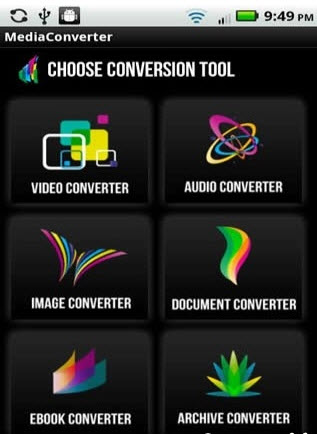
calibre是一款非常好用的電子書管理工具,在這裏您可以閱讀您喜歡的所有內容,還可以將其他的文本內容導入到軟件中使用!簡約的界麵設計非常簡單,那麼calibre如何轉換電子書格式?小編準備了Mac電子書管理軟件使用教程,下麵就和小編一起來看看具體是如何操作的吧!
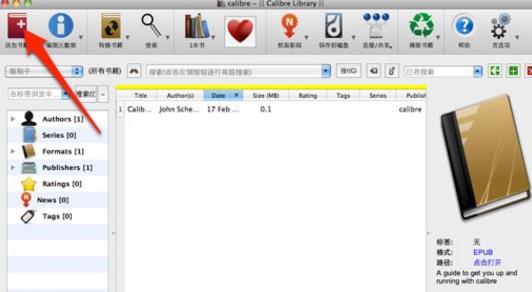
第一步:添加電子書到書庫
下載安裝好Calibre並打開它。點擊左上角的“添加書籍”圖標,將你想要轉換的電子書添加到書庫中(也可以直接將電子書拖放到書庫裏)。
第二步:選擇一種轉換模式
選中一個或多個電子書,點擊鼠標右鍵,在彈出的菜單中將鼠標定位到“轉換書籍”那一項,會彈出一個子菜單,有“逐個轉換”和“批量轉換”可選。如果選取了多個文件,使用“逐個轉換”需要對每一個圖書進行單獨的設置,比如可以對不同的電子書設置不同的格式;而“批量轉換”則是所有電子書共用一個設置。請根據自己的需要選擇。

Calibre 支持轉換的格式有:EPUB、MOBI、AZW3、DOCX、FB2、HTMLZ、LIT、LRF、PDB、PDF、PMIZ、RB、RTF、SNB、TCR、TXT、TXTZ、ZIP。
第三步:如果選擇了“逐個轉換”會針對每一本電子書彈出一個設置對話框,你可以對該電子書的“輸出格式”、“元數據(包括書名、封麵、作者等基本信息的設置)”、“界麵外觀(包括字體大小、內嵌字體、行高等內容格式的設置)”、“智能處理”、“頁麵設置”、“結構檢測”、“內容目錄”、“查找與替換”、“EPUB輸出”、“調試”項進行詳細的設置。如果選擇了“批量轉換”,則不能批量修改它們的“元數據”及使用“調試”功能。
第四步:查看或管理轉換進程
所有轉換設置完畢後,點擊“確定”按鈕開始轉換。轉換過程中主頁麵的右下角會有“任務:**”的字樣和一枚轉動的菊花圖標,點擊它們便會彈出一個任務列表框,在這裏你可以查看轉換狀態並對單個或多個任務進行中止、隱藏等操作。

第五步:獲取轉換後的電子書
當右下角的“任務”後的數字變為“0”時表示全部轉換任務已完成。右鍵點擊圖書在菜單中點選“打開所在目錄”便能轉到存儲的默認文件夾並找到已經轉換好格式的電子書了。如果不想一個一個地打開電子書所在目錄,可以選擇多個電子書,右鍵點擊在彈出的菜單中將鼠標定位到“保存到磁盤”,在彈出的子菜單中點選“保存到磁盤單個目錄”,在彈出的對話框中選擇一個目錄,就可以將它們統一放到一個文件夾裏了。